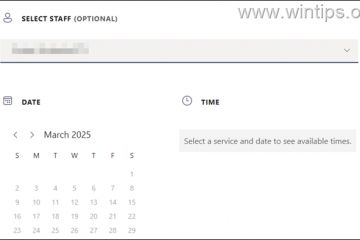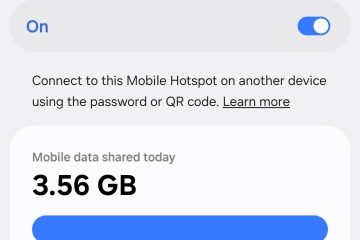Paint gebruiken in Windows 11-Digital Citizen UP
Paint, een van de oudste en meest populaire grafische editors, is al sinds het begin beschikbaar in Windows. Hoewel het lange tijd vrijwel hetzelfde is gebleven, heeft Paint door de jaren heen verschillende veranderingen ondergaan. Waarschijnlijk de belangrijkste van de afgelopen tien jaar zijn te vinden in de nieuwste versie van Paint die bij Windows 11 wordt geleverd. In dit artikel laat ik u zien hoe u Paint in Windows 11 kunt gebruiken, inclusief alle nieuwe functies en verbeteringen ervan. aanbiedingen.
OPMERKING: Dit artikel is geschreven met Windows 11 versie 22H2 en de nieuwste beschikbare Paint-app (versie 11.2304.30.0). Als u een oudere Windows 11-build-of Paint-versie heeft, ziet u mogelijk niet alle functies en opties die in deze handleiding worden gepresenteerd. Zorg er in dat geval voor dat u uw besturingssysteem bijwerkt en de nieuwste Paint-app downloadt.
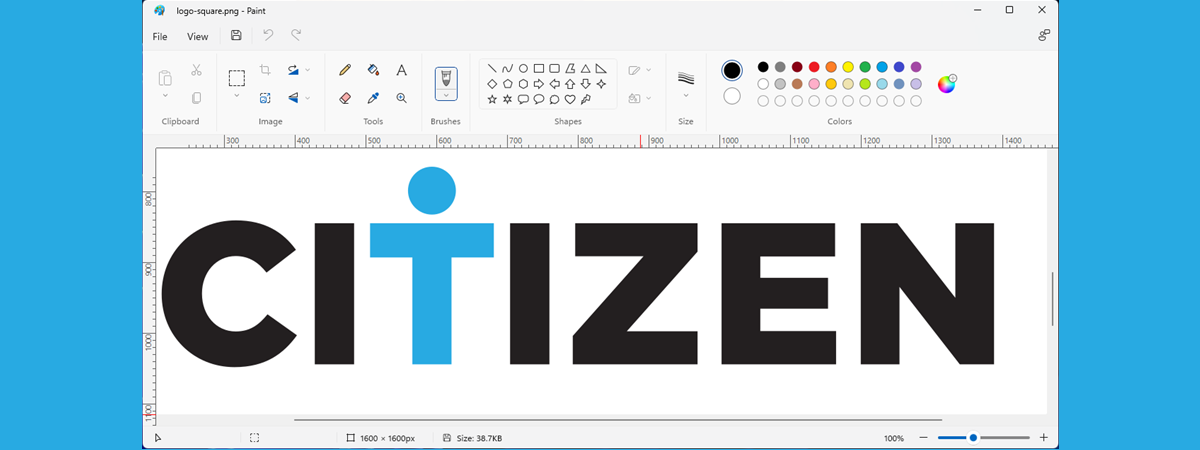
Paint openen in Windows 11
Er zijn verschillende manieren om Paint van Windows 11 te openen, maar de meest gebruikelijke methode is waarschijnlijk die waarbij het gebruik van het Startmenu. Druk op de Windows-knop op de taakbalk en klik of tik op de Paint-snelkoppeling in de lijst met vastgezette items.
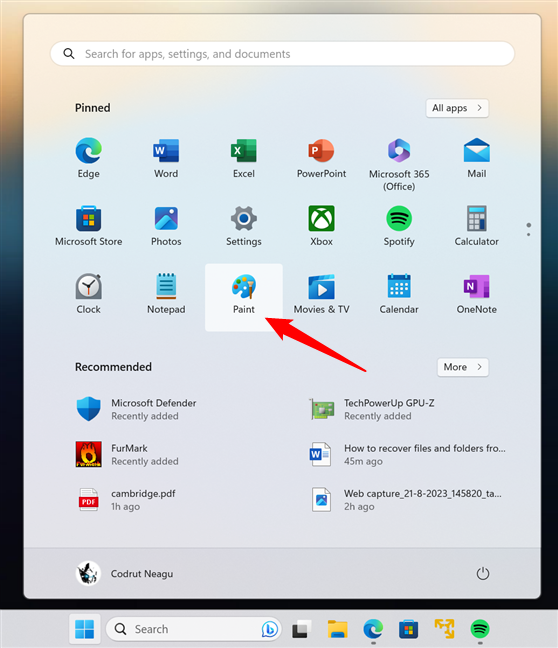
Paint openen in Windows 11
Als alternatief, als u Microsoft Paint niet vindt in de sectie Vastgezet, je kunt de snelkoppeling gebruiken vanuit de lijst Alle apps.
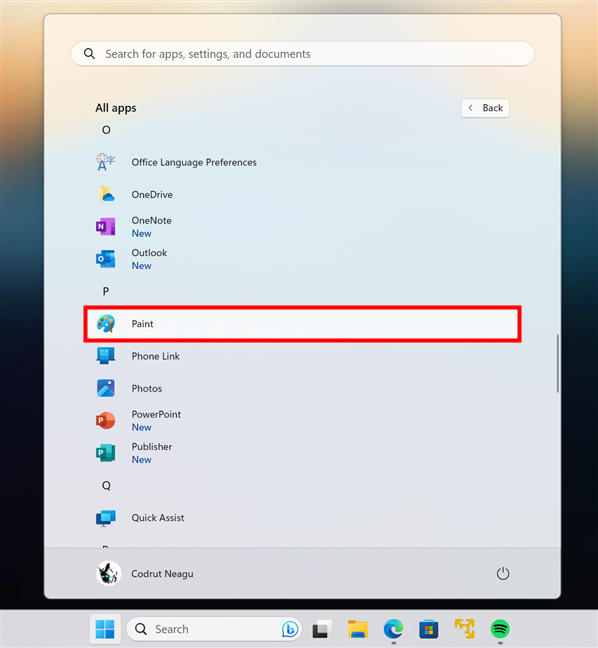
Snelkoppeling Paint in het Startmenu
Nu je weet hoe je het moet openen, gaan we kijken hoe je kunt werken met Paint van Windows 11:
Paint gebruiken voor Windows 11
Hoewel Paint van Windows 11 lijkt op de oudere versies van Microsoft Paint in eerdere Windows-besturingssystemen, zijn het uiterlijk, de hulpmiddelen en de functies verbeterd. De nieuwe Paint komt overeen met het visuele ontwerp van Windows 11, met afgeronde hoeken, moderne pictogrammen, ondersteuning voor de donkere modus en een elegantere gebruikersinterface in het algemeen.
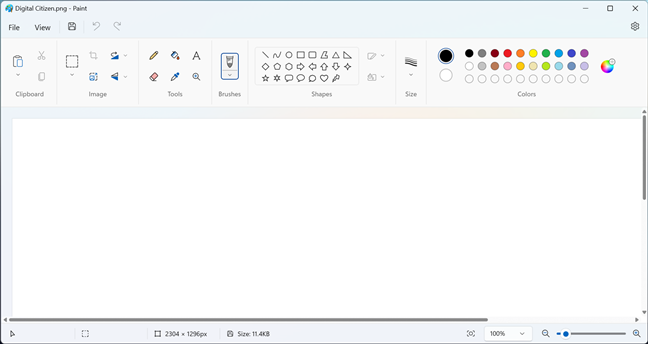
Paint voor Windows 11
Laten we eens kijken wat u kunt doen met Microsoft Paint , beginnend met de meest gebruikelijke tools voor het tekenen en bewerken van afbeeldingen en eindigend met de instellingen en opties voor het opslaan van uw werk of het configureren van de app zelf:
1. Afbeeldingen openen in Paint voor Windows 11
In het lint bovenaan het Paint-venster vindt u alle gereedschappen die u nodig heeft voor het tekenen en bewerken van afbeeldingen. Ze zijn georganiseerd in categorieën, elk met verschillende knoppen. Omdat de eerste stap bij het bewerken van een afbeelding het importeren of kopiëren/plakken van de afbeelding is, is de eerste toolset in het lint Klembord. Als u al een afbeelding naar het klembord hebt gekopieerd (Ctrl + C), kunt u deze in Paint van Windows 11 plakken (Ctrl + V).
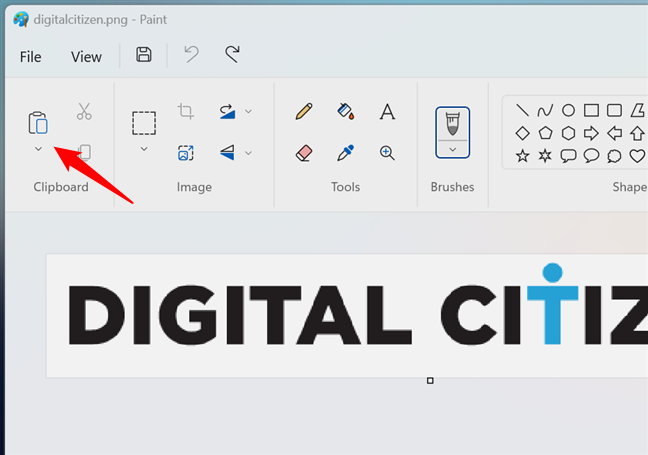
Afbeeldingen openen in Paint van Windows 11
Als dit niet het geval is, kunt u klikken op of tik op de kleine pijl onder de knop Plakken en selecteer Importeren in het menu om het afbeeldingsbestand te openen waaraan u wilt werken.
Een afbeelding importeren in Paint voor Windows 11
Als alternatief kunt u met Paint van Windows 11 ook maak of open een afbeelding vanuit het hoofdmenu. Klik of tik daarvoor op Bestand in de linkerbovenhoek van het app-venster en selecteer de gewenste optie:
Nieuw maakt een nieuw afbeeldingsbestand aan met een leeg canvas waarop u kunt tekenen of schrijven; Met Open kunt u door uw Windows 11-computer bladeren om het afbeeldingsbestand te kiezen dat u wilt bewerken; Recent toont u de lijst met afbeeldingen waarmee u nog niet zo lang geleden hebt gewerkt, en u kunt degene kiezen die u wilt blijven bewerken. 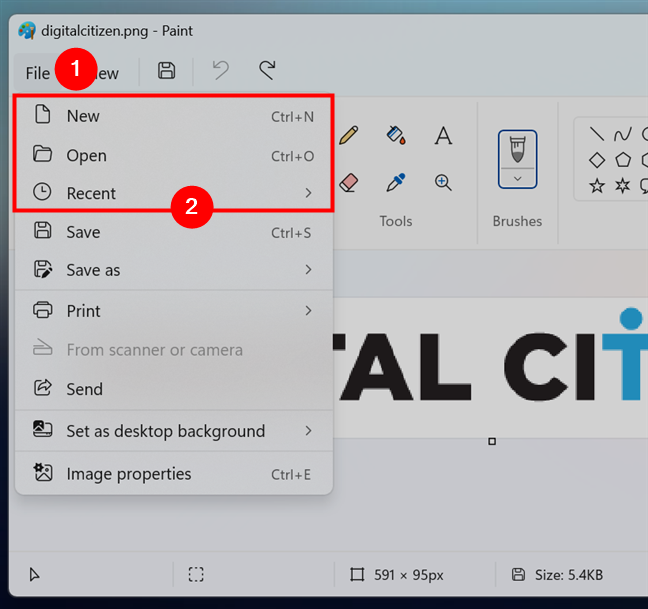
Een afbeelding openen met Paint in Windows 11
TIP: De Paint-app van Microsoft voor Windows 11 ondersteunt veel afbeeldingsbestandstypen, waaronder de volgende: bitmapbestanden (.bmp,.dib), JPEG (.jpg,.jpeg,.jpe,.jfif), GIF (.gif), TIFF (.tif,.tiff), PNG (.png), ICO (.ico), HEIC (.heic,.hif) en WEBP (.webp).
2. Gebruik Paint van Windows 11 om afbeeldingen te bewerken (bijsnijden, vergroten of verkleinen, knippen, spiegelen, roteren)
De volgende toolset in Paint voor Windows 11 heet Afbeelding en bevat knoppen die u kunt gebruiken voor Selecteren, Bijsnijden, Roteren, formaat wijzigen en schuintrekken, en spiegelen. Ze werken op dezelfde manier als die in Paint voor Windows 10. Als u bijvoorbeeld de geladen afbeelding naar een specifiek gebied wilt bijsnijden, gebruikt u het gereedschap Selecteren. Het is standaard een rechthoekig selectiegebied, maar u kunt desgewenst een vrije vorm kiezen (in het menu dat wordt weergegeven wanneer u op de pijl onder de knop klikt/tikt). Vervolgens klikt of tikt u op de afbeelding en sleept u deze om een selectievak te maken. Pas indien nodig de grootte en positie van de doos aan. Als u tevreden bent met uw selectie, klikt of tikt u op Bijsnijden om de wijzigingen op de afbeelding toe te passen.
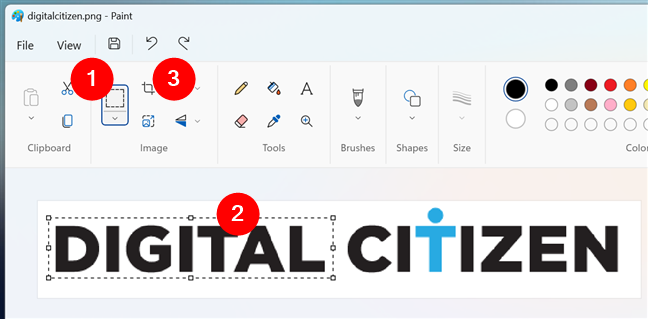
Een afbeelding selecteren en bijsnijden in Paint van Windows 11
De knoppen Roteren en Omdraaien doen precies wat u ervan verwacht: draaien en draai de afbeelding om. Het formaat wijzigen is interessanter, omdat u de grootte van de afbeelding kunt wijzigen met percentages of met pixels. Met Percentage kunt u de grootte van uw afbeelding vergroten of verkleinen ten opzichte van de oorspronkelijke grootte. Als u bijvoorbeeld 50 invoert, wordt de afbeelding half zo groot als voorheen, terwijl als u 200 invoert, de afbeelding twee keer zo groot wordt. Met Pixels kunt u de exacte breedte en hoogte voor de gewijzigde afbeelding kiezen.
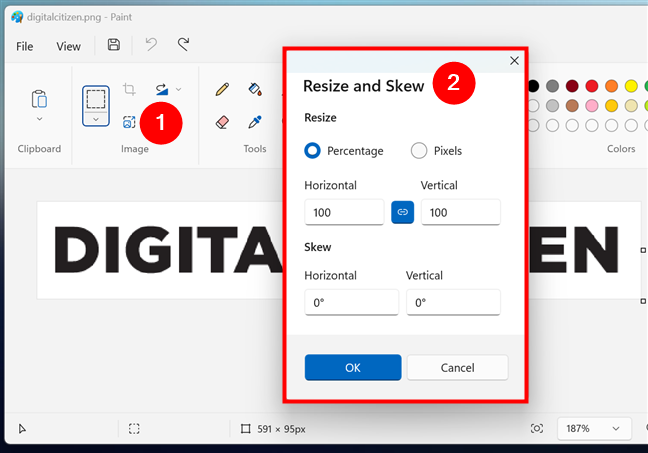
Het formaat van een afbeelding wijzigen in Paint voor Windows 11
Maar hoe zit het met het daadwerkelijke schilderen? We hebben het tenslotte over een programma genaamd Paint! 🙂 Zo kun je…
3. Teken in Paint voor Windows 11
De volgende sets gereedschappen in Paint van Windows 11 gaan allemaal over tekenen en schrijven. Je hebt Gereedschappen, Penselen, Vormen, Grootte en Kleuren. Hulpmiddelen omvatten knoppen voor potlood, vulling, tekst, gum, kleurkiezer en vergrootglas. Ze behandelen alle basisbeginselen die u nodig hebt om uw afbeelding te tekenen, wissen, vullen, selecteren, schrijven en erop in te zoomen. Bovendien kunt u, afhankelijk van de tool die u kiest, er extra opties voor krijgen.
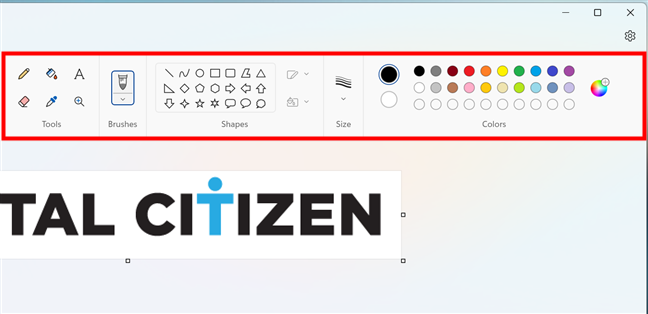
Tekenen in Paint voor Windows 11
Wanneer u bijvoorbeeld het potlood selecteert, kunt u dit aanpassen door een ander type penseel te kiezen. In dit geval wordt de toolset Penselen geactiveerd en kunt u overschakelen van een gewoon penseel voor het potlood naar een kalibratiepenseel, kalibratiepen, airbrush, oliepenseel, krijt, stift, natuurlijk potlood of aquarelpenseel.
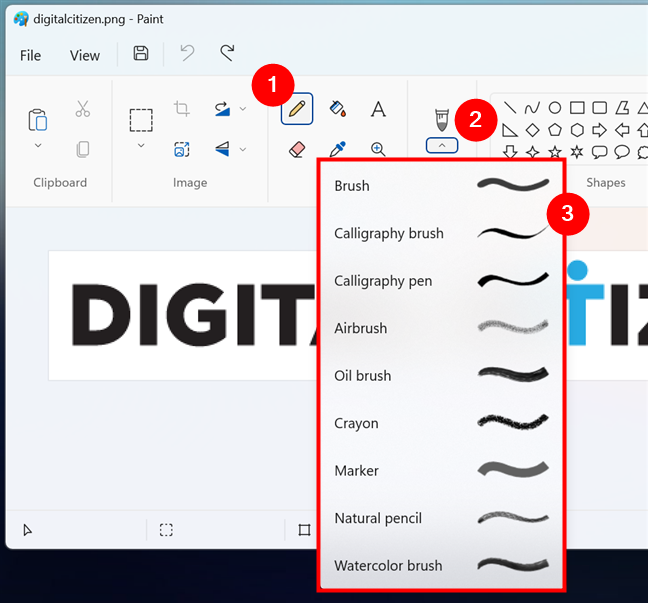
Het potlood in Paint wijzigen
Afhankelijk van welk gereedschap je kiest, kun je er ook een ander formaat voor selecteren of de kleuren ervan wijzigen. Bovendien, als je niet echt een kunstenaar bent en tekenen uit de vrije hand niet je sterke punt is, kun je ook Shapes gebruiken in Paint van Windows 11. Hiermee kunt u snel verschillende vormen tekenen, zoals rechthoeken, cirkels, sterren en pijlen. Net als bij het gereedschap Potlood kunt u ook de kleur van de omtrek, de vulkleur en de grootte van uw vormen aanpassen.
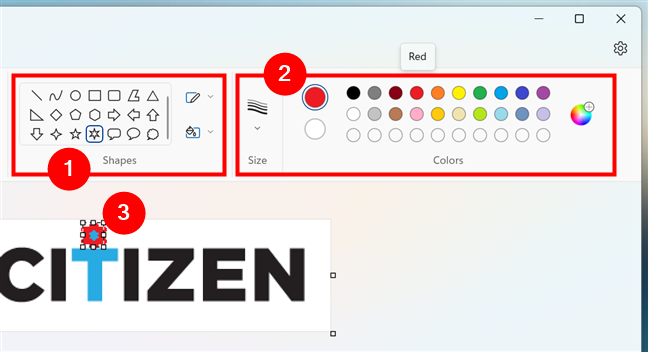
Vormen invoegen in Paint
Speel wat met de tekenopties in Paint, en je zult het zeker doen beheers het in een mum van tijd. Nou ja, in ieder geval de tools; het artistieke deel is iets anders. 🙂
4. Tekst invoegen in Microsoft Paint voor Windows 11
Het typen van tekst in een afbeelding heeft een paar wijzigingen ondergaan en is verbeterd in Paint van Windows 11 vergeleken met oudere versies van de app (in eerdere Microsoft-besturingssystemen). Zoals u eerder hebt gezien, bevindt de knop Tekst zich in de categorie Gereedschappen in de lintinterface van Paint. Om tekst in te voegen, klikt of tikt u op de knop Tekst gemarkeerd met een A-pictogram. Klik of tik vervolgens op de afbeelding waar u de tekst wilt schrijven. Er verschijnt een vak met een gestippelde rand: u kunt het formaat wijzigen of verplaatsen zoals u wilt. Als u klaar bent, typt u de gewenste tekst in het vak.
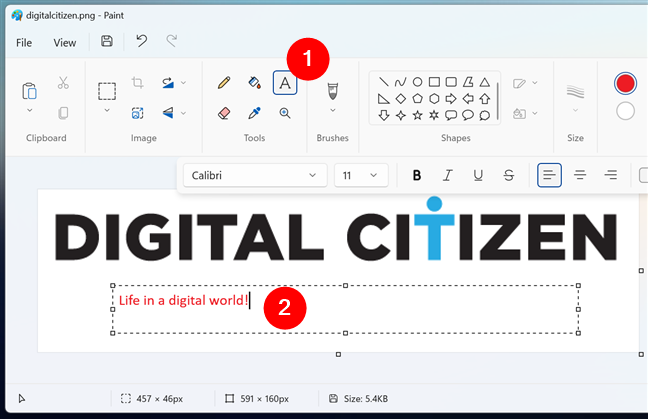
Tekst invoegen in Paint voor Windows 11
Als u het uiterlijk van uw tekst wilt aanpassen, kunt u de lettertypefamilie, lettergrootte en effecten wijzigen ( Vet, Cursief, Onderstrepen, Doorhalen), uitlijnen (links uitlijnen, gecentreerd uitlijnen, rechts uitlijnen) en er zelfs een achtergrondvulling voor instellen. Dat alles gebeurt via de tekstwerkbalk onder het lint van Paint.
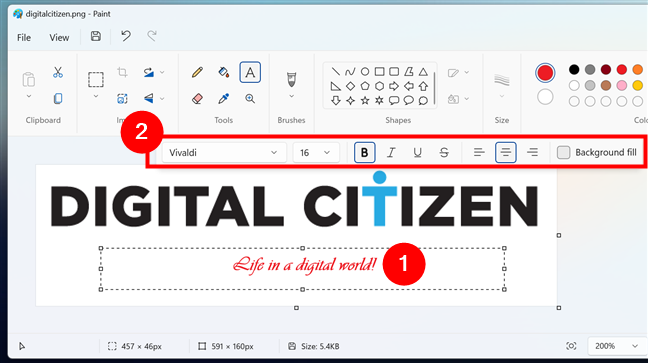
Tekst opmaken in Paint van Windows 11
Wanneer u klaar bent met het invoeren en bewerken van de tekst, klikt of tikt u ergens buiten het tekstvak om deze op uw afbeelding toe te passen.
TIP: Zorg ervoor dat u de bewerkingsmodus niet verlaat voordat u tevreden bent met het uiterlijk van de tekst. Als u dat doet, worden ze permanent in de afbeelding weergegeven en kunt u ze niet meer wijzigen. De enige manier om de wijzigingen ongedaan te maken is door de knop Ongedaan maken in het Paint-menu van Windows 11 te gebruiken of de sneltoets Ctrl + Z.
5. In-of uitzoomen met de nieuwe besturingselementen van Paint
Met oude Paint-apps in eerdere Windows-besturingssystemen kon je in-en uitzoomen. In Paint van Windows 11 zijn de zoombedieningen echter verbeterd en zijn ze nu nuttiger en gebruiksvriendelijker. In de rechterbenedenhoek van het venster kunt u een knop Aanpassen aan venster (Ctrl + 0), een lijst met zoompercentages en een schuifregelaar Uitzoomen/Inzoomen gebruiken.

Zoombediening in Paint van Windows 11
Door in Paint in te zoomen kunt u afbeeldingen nauwkeuriger tekenen en bewerken, omdat u meer details en het “grote geheel” kunt bekijken. Probeer de bedieningselementen en zie wat ik bedoel. 🙂
6. Druk een afbeelding af of een poster met Paint voor Windows 11
Als u klaar bent met het maken of bewerken van een afbeelding of tekening in Paint, wilt u deze waarschijnlijk opslaan of, nog beter, uw creatie op papier afdrukken. , kunt u dit eenvoudig doen: klik of tik op Bestand in het hoofdmenu, selecteer Afdrukken en u krijgt alle opties die u nodig heeft: stel de pagina in, bekijk een voorbeeld van de uitvoer en druk de afbeelding af.
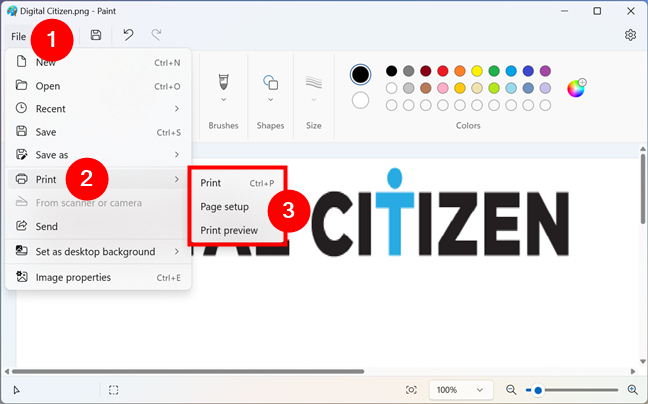
Afdrukopties in Paint voor Windows 11
Gebruik de opties Pagina-instelling en Afdrukken om uw printer, papierformaat, richting en andere instellingen te selecteren. Als je wilt, klik of tik je op Afdrukvoorbeeld om te zien hoe je afbeelding of poster er op papier uit zal zien en pas indien nodig de marges, schaal en uitlijning verder aan.
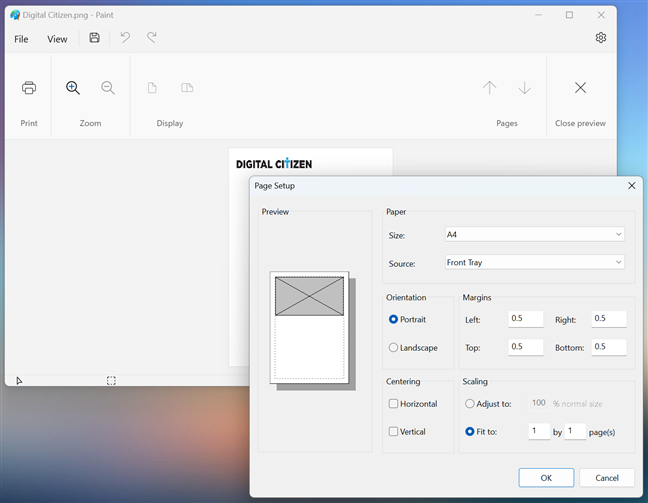
Pagina-instelling en afdrukvoorbeeld in Paint
Wanneer u klaar bent, gebruikt u het dialoogvenster Afdrukken om uw afbeelding naar de printer te sturen.
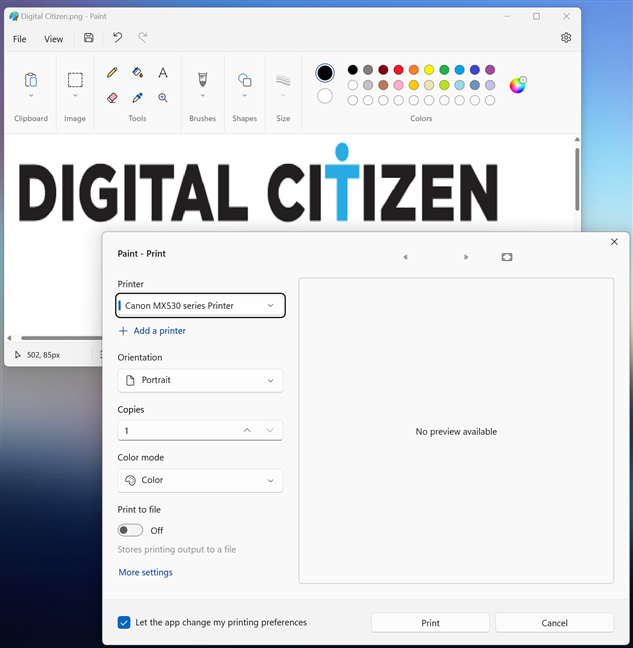
Afdrukken met Paint in Windows 11
TIP: Wist u dat u Paint van Windows 11 kunt gebruiken om af te drukken grote afbeeldingen op meer dan één pagina? Hier leest u hoe u een afbeelding of poster op meerdere pagina’s kunt afdrukken.
7. Match de kleuren van Paint met Windows 11 met behulp van de donkere modus
Hoewel Windows 11 en veel van de meegeleverde apps interfaces voor de donkere modus hadden, was Paint daar niet een van. De meest recente versies van de app bevatten nu echter ondersteuning voor het Dark-thema. Als u het uiterlijk van Paint voor Windows 11 wilt wijzigen in een donkerder kleurenschema, moet u naar de instellingen gaan. Om dat te doen, klikt of tikt u op de tandwielknop in de rechterbovenhoek van de app.
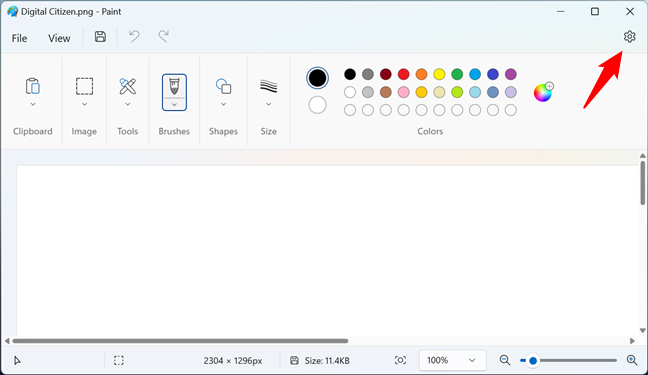
De knop Instellingen in Paint van Windows 11
Vervolgens wordt de pagina Instellingen geopend: daarop selecteert u de optie Donker onder App-thema. Als u liever hebt dat Paint automatisch overschakelt naar de donkere modus wanneer Windows 11 dat doet, selecteert u Systeeminstelling.
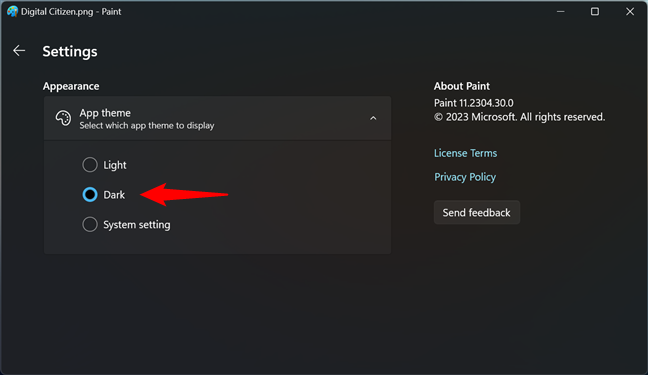
Donkere modus voor Paint in Windows 11
De wijzigingen in het uiterlijk worden onmiddellijk toegepast. Wanneer u terugkeert naar de hoofdinterface van Paint van Windows 11, is dit wat u zou moeten zien als u de donkere modus heeft ingeschakeld:
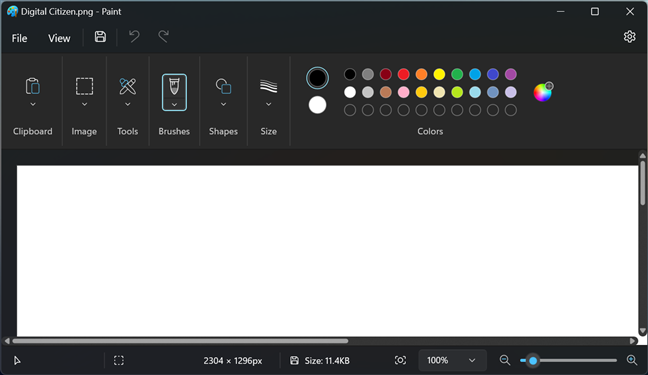
De Paint in Dark-modus van Windows 11
Hoewel het geen grote verandering is in de manier waarop Paint Windows 11 werkt, de optie om de donkere modus te gebruiken is iets waar veel gebruikers om vroegen. Dus geniet! 🙂
Gebruikt u Microsoft Paint voor Windows 11?
Zoals u heeft gezien is Paint, ook al is het eenvoudig in de kern, nog steeds een krachtige grafische app die alle basisfuncties biedt die u nodig heeft om afbeeldingen op uw Windows 11-pc te maken of te bewerken. De nieuwste versie van de app heeft een beter algemeen uiterlijk en functies die hem gebruiksvriendelijker maken. Ik hoop dat dit artikel je heeft geholpen bij het leren gebruiken van Paint in Windows 11 en dat je nu meer weet over de dingen die je ermee kunt doen. Gebruikt u Paint van Windows 11 voor het bewerken van afbeeldingen, tekenen of gewoon tekenen? Laat me weten wat je ervan vindt in de reacties hieronder, en als je op de hoogte wilt blijven van onze nieuwste artikelen, aarzel dan niet om je te abonneren op onze nieuwsbrief.